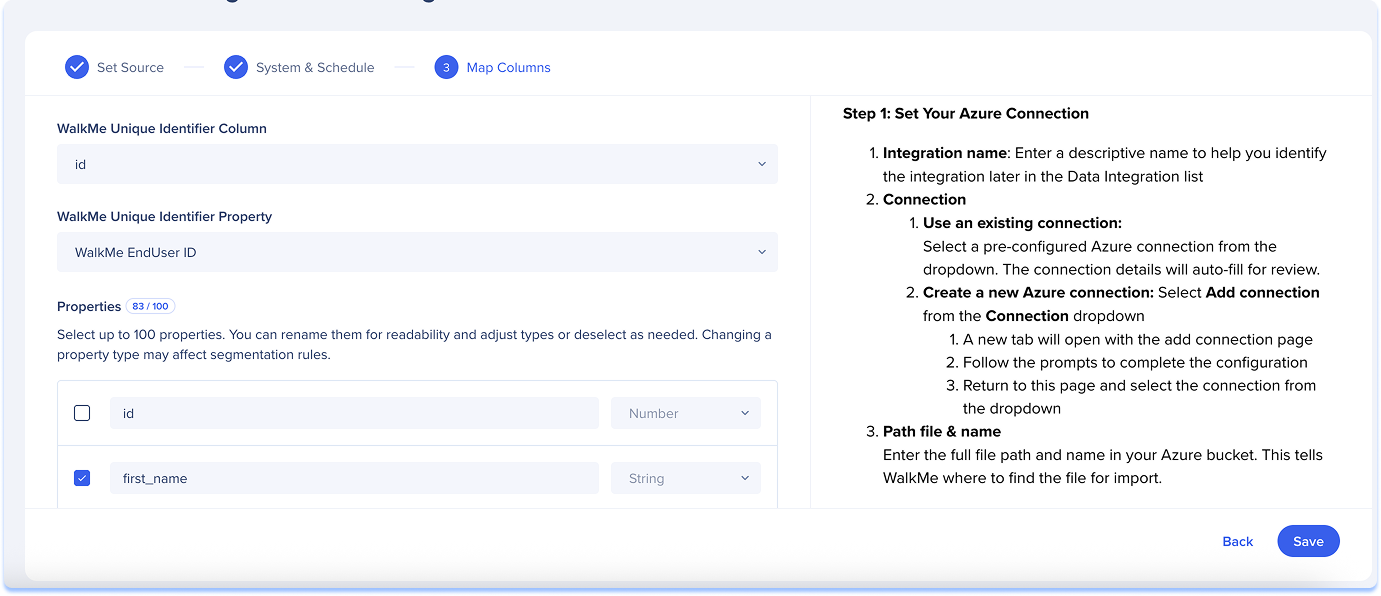Welcome to the
WalkMe Help Center
Please log in to continue

Please log in to continue

Utiliza el Centro de integración de datos en la consola para importar datos de usuario del contenedor de almacenamiento de Azure Blob a WalkMe. Una vez importados, los datos se pueden utilizar para enriquecer los perfiles de usuario, segmentar el contenido y personalizar la experiencia del usuario. Esta integración admite cualquier sistema que almacene archivos en Azure Blob, lo que facilita mantener WalkMe actualizado con los atributos de usuario de los sistemas internos.
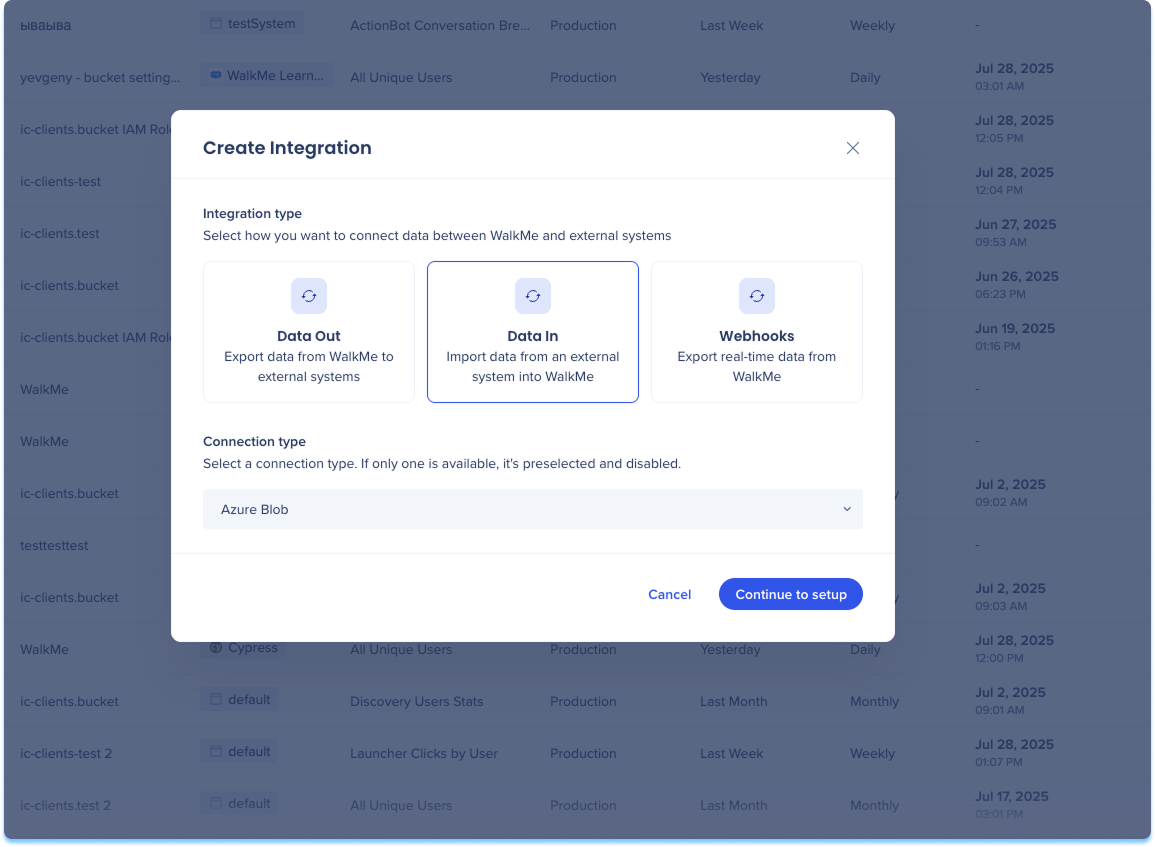
Navega hasta la página de Integraciones de datos en la consola
Haz clic en Crear integración en la esquina superior derecha
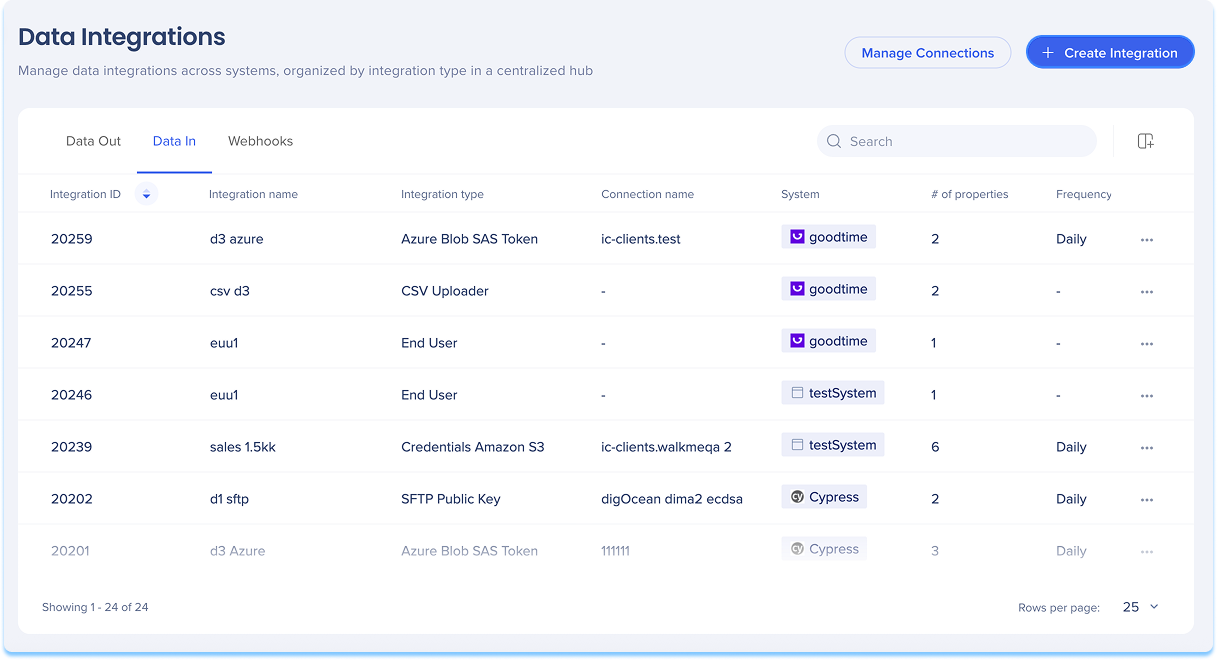
Se abrirá un modal con la opción de elegir el tipo de integración
Haz clic en el mosaico de Entrada de datos
Selecciona Azure Blob desde el Tipo de conexión en el menú desplegable
Haz clic en Continuar con la configuración
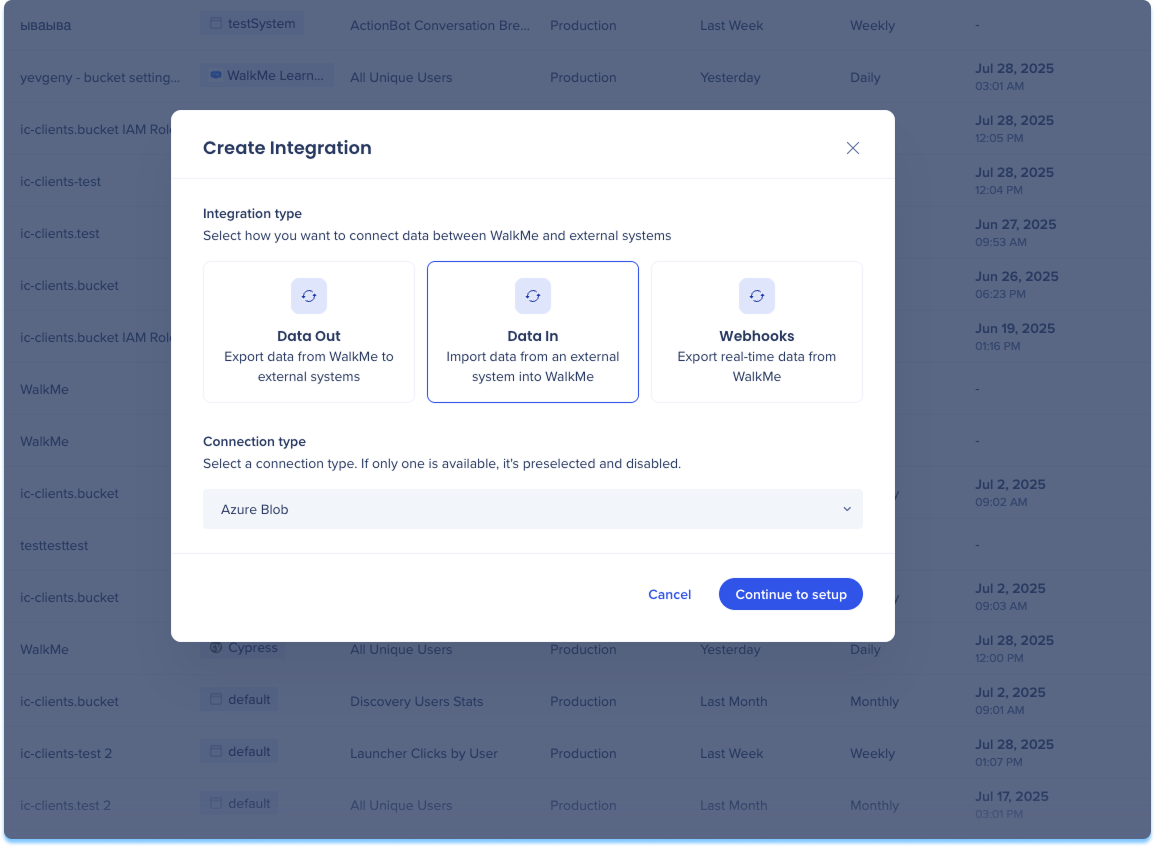
Se te dirigirá a la página Crear integración de Azure Blobs entrantes, que incluye tres pasos:
Establece Fuente
Sistema y Horario
Asignar columnas
Establece Fuente
Introduce un nombre descriptivo para ayudarte a identificar esta integración en la lista de Integración de datos
Selecciona la conexión de Azure Blob. Puedes utilizar una conexión existente o crear una nueva:
Utiliza una conexión existente:
Selecciona una conexión de Azure Blob preconfigurada en el menú desplegable
Selecciona Añadir conexión en el menú desplegable Conexión
Se abrirá una nueva pestaña con la página Añadir conexión
Sigue las indicaciones para completar la configuración
Vuelve a esta página y selecciona la conexión en el menú desplegable
Más información: Página de conexiones
Introduce la ruta completa del archivo y el nombre del archivo en tu bucket de Azure
Esto le dice a WalkMe dónde recuperar el archivo de datos durante la importación
Haz clic en Siguiente
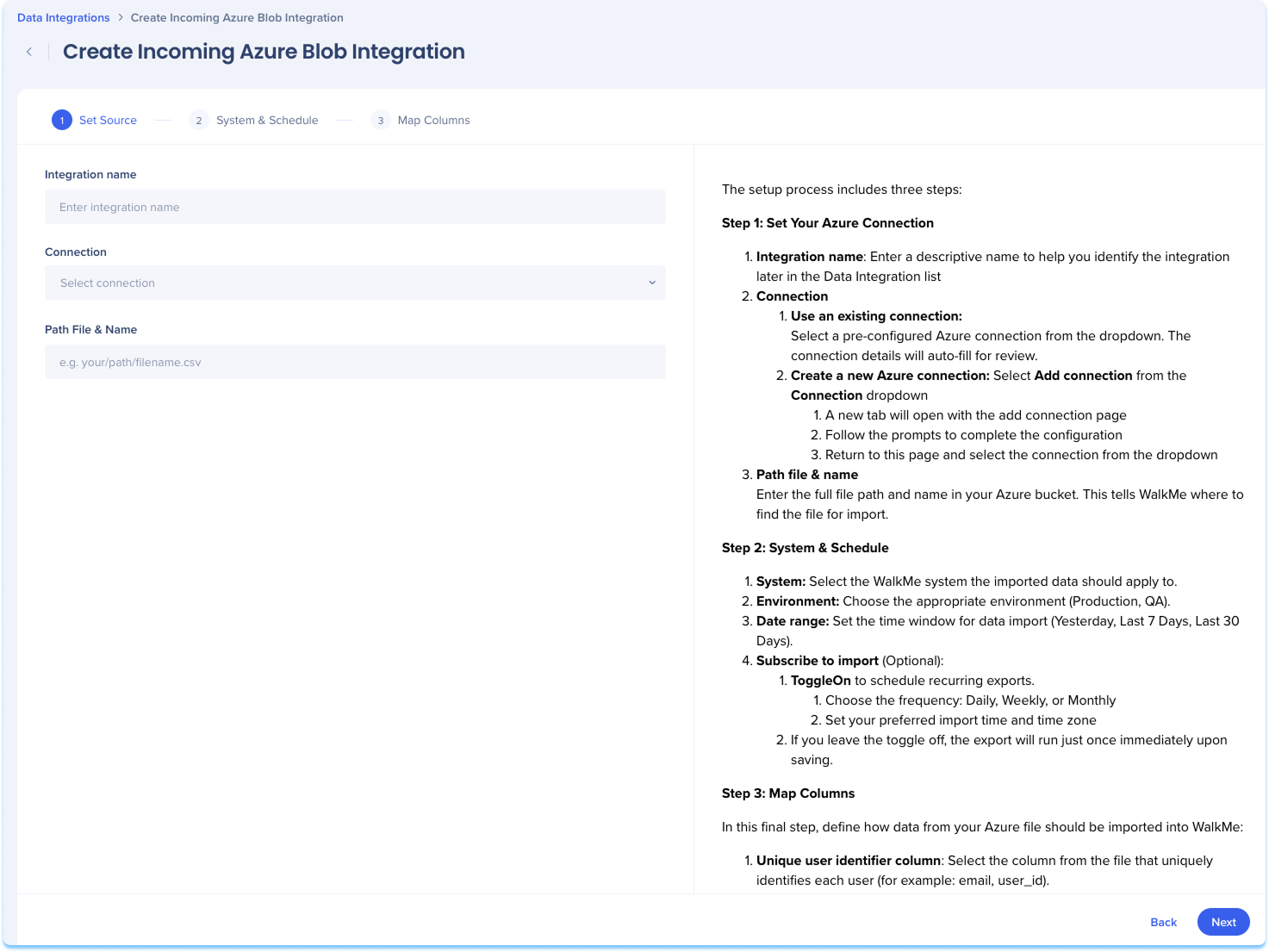
Sistema y Horario
Selecciona el sistema de WalkMe al que se aplicarán los datos importados
Elige el entorno relevante (Producción, Control de Calidad)
Opcional: suscríbete para importar
Activa la opción para habilitar las importaciones recurrentes
Elige la frecuencia de importación: Diariamente, Semanalmente o Mensualmente
Establece la hora de la importación y la zona horaria
Haz clic en Siguiente
Asignar columnas
Define cómo se deben importar los datos del archivo de Azure a WalkMe.
Selecciona la columna del archivo que identifica de forma única a cada usuario
Por ejemplo: correo electrónico, identificador_de_usuario
Elige la propiedad del identificador único del usuario
Esta es la propiedad de WalkMe a la que asignar el identificador
Por ejemplo: Identificación de usuario final de WalkMe (ID)
El sistema mostrará una lista de todas las columnas disponibles en el archivo
Para cada columna, puedes:
Selecciona o deselecciona la columna
Cambia el nombre de la propiedad para mayor claridad
Asigna un tipo de datos (Cadena, Número, Fecha)
Haz clic en Guardar